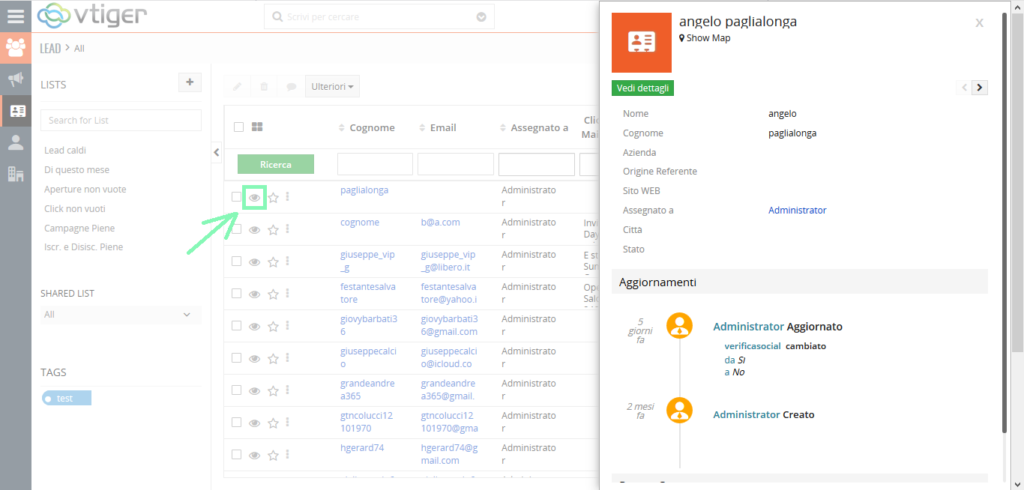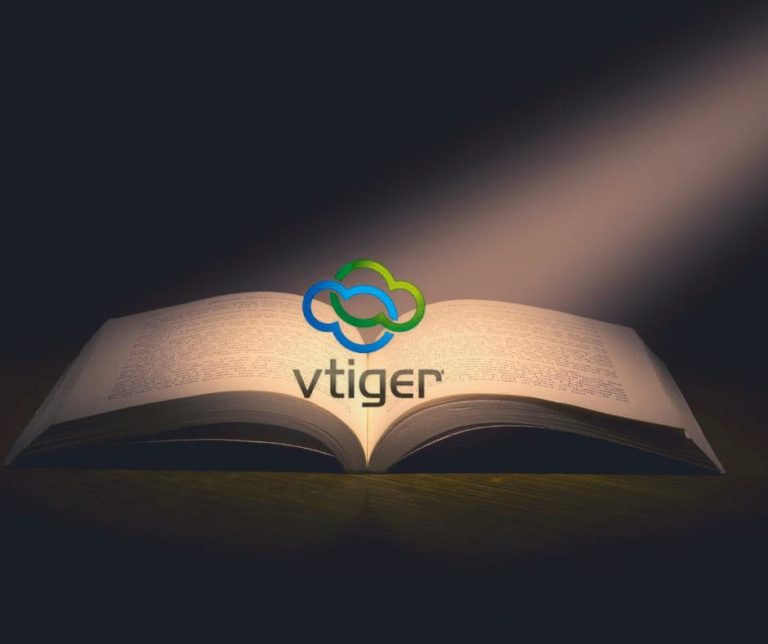
COSA SONO LE LIST VIEW DI VTIGER
Il manuale vtiger è nato per venire incontro alle esigenze di ogni imprenditore che voglia esplorare le potenzialità del sistema crm numero uno al mondo.
Vtiger CRM ti permette di creare un elenco ideale di destinatari, filtrandoli per diversi record.
E’ possibile filtrare in un solo click tutti i record in una determinata città, provincia o regione e assegnare tale elenco al proprio agente di vendita in quel territorio.
In questo modo potrà avere sott’occhio i clienti potenzialmente caldi per chiudere l’affare.
Sono presenti due tipi di elenchi:
–LE MIE LISTE: Queste sono le liste create dall’utente e di proprietà di lui / lei. Le modifiche apportate a questo verranno visualizzate solo nella vista del proprietario.
–ELENCHI CONDIVISI: Gli utenti possono creare un elenco, aggiungere condizioni e condividerli con altri utenti o gruppi dell’azienda. Inserendo restrizioni del tipo non si possono effettuare modifiche o meno.
COME SI CREANO LE LIST VIEW
Nel menù a tendina assieme ai lead si troverà la sezione Liste.
Cliccando sul “+” si aprirà una schermata e si potrà, in maniera molto semplice, selezionare:
✅Nome lista;
✅Seleziona colonne e ordine, in modo tale che appaia una lista personalizzata di soli dati che occorrono;
✅Condizioni filtro come ad esempio mostrare tutte le “campagne mailchimp” non vuote”;
Una volta salvata la lista, apparirà una schermata con tutti i dati richiesti, esclusioni ecc.
ISCRIZIONE MAILCHIMP O MODIFICHE IN MASSA
Se volessimo ora condividere questa lista, potremo considerare diverse opzioni:
✅Invia mail, con salvataggio mail pre-formata con testo;
✅Invia sms;
✅Esporta il file di tutti i dati, o dati selezionati o della singola pagina selezionata;
In queste liste, nella sezione “assegnato a”, potremo mostrare o meno dati sensibili a membri del team.
Download Vtiger Crm? Vai alla guida “Download vtiger in italiano“.
Continua ad esplorare vtiger con noi!
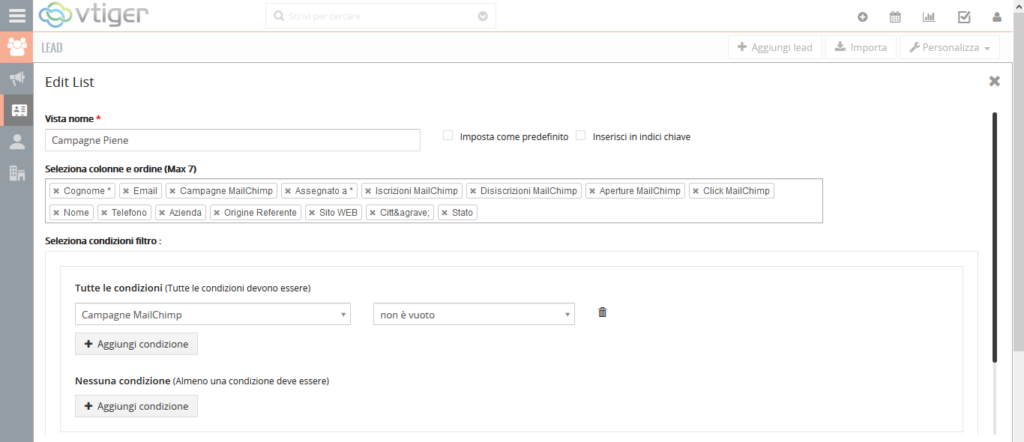
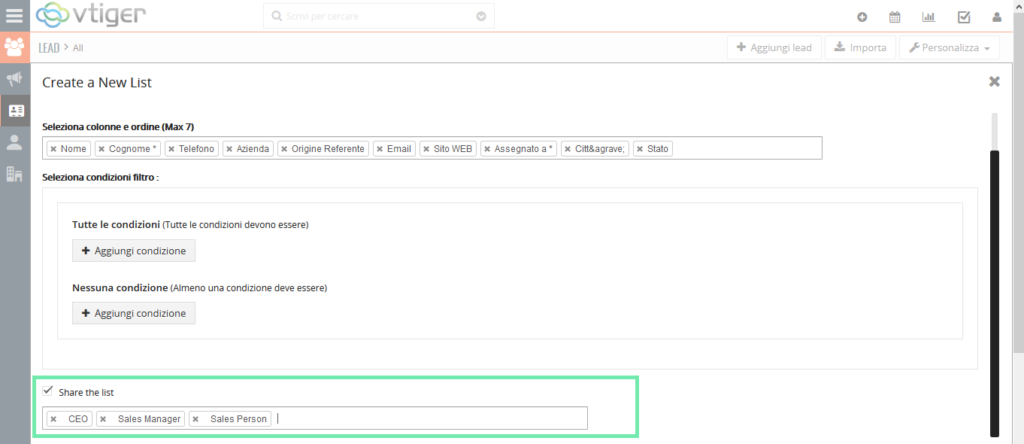
UNIRE DUE RECORD PRESENTI NELLE LIST VIEW
Se volessimo ora unire due record con vtiger presenti in una lista, decidere quali dati occorrono, valori da conservare e sovrascrivere.
Potremmo farlo? Certamente, basterà cliccare sul tasto “Merge” in personalizzazioni vtiger.
Facile, veloce, intuitivo per evitare anche duplicati.
MODALITÀ QUICK VIEW E LISTE MULTIMODULO
La modalità quick view non è altro che la vista rapida, ossia la finestra di anteprima che mostra i campi chiave del record in una determinata lista con la cronologia del coinvolgimento di quel record.
Clicca sull’ icona a forma di “occhio” e avremo la modalità quick view.
Per quanto concerne le liste multimodulo, all’interno di una lista contatti si possono vedere dati collegati quali numeri di telefono, nome azienda, mail e tanto altro ancora!
PERSONALIZZAZIONE DELLE LIST VIEW
In questo manuale vtiger spiegheremo la personalizzazione delle list view , basterà cliccare su testo alternativo per aggiungere nuovi campi che non sono presenti.
Si possono inserire tantissimi campi e cliccando “aggiorna elenco” avremo una list view nuova di zecca.
Inoltre ogni campo è possibile trascinarlo per far sì che appaia ad esempio come primo elemento.
Le potenzialità delle liste sono enormi e con esso anche il vtiger crm.
Guarda il video della demo vtiger crm.